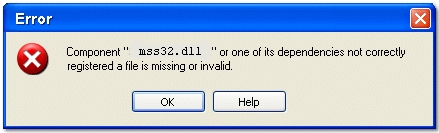Ако сте редовен корисник на прелистувачот Mozilla Firefox, тогаш со текот на времето, најверојатно, сте акумулирале прилично широк список со лозинки што можеби ќе треба да ги извезете, на пример, да ги пренесете во Mozilla Firefox на друг компјутер или да организирате складирање на лозинки во датотека што ќе биде зачувана на компјутер или на кое било безбедно место. Оваа статија ќе разговара за тоа како да извезувате лозинки во Firefox.
Ако сте заинтересирани за информации за зачувана лозинка за 1-2 ресурси, тогаш многу е полесно да ги видите овие зачувани лозинки во Firefox.
Како да ги видите лозинките во прелистувачот Mozilla Firefox
Ако треба да ги извезете сите зачувани лозинки како датотека на компјутер, тогаш користењето на стандардни алатки на Firefox нема да работи тука - ќе треба да се прибегнете кон користење на алатки од трети страни.
Со задачата поставена од нас, треба да се прибегнеме кон помош на додатокот Извозник на лозинка, што ви овозможува да извезувате лозинки за најава на вашиот компјутер во датотека со видео HTML.
Како да го инсталирате додатокот?
Можете или веднаш да отидете на инсталацијата на додатокот преку линкот на крајот на статијата или да пристапите сами преку продавницата за додатоци. За да го направите ова, кликнете на копчето од менито на прелистувачот во горниот десен агол и изберете го делот во прозорецот што се појавува "Додатоци".

Осигурете се дека јазичето во левиот дел од прозорецот е отворено "Екстензии", и десно, користејќи ја лентата за пребарување, побарајте додаток за извозник на лозинка.

Првиот на списокот го прикажува продолжението што го бараме. Кликнете на копчето Инсталирајза да го додадете во Firefox.

После неколку моменти, извозникот на лозинка ќе биде инсталиран во прелистувачот.
Како да извезувате лозинки од Mozilla Firefox?
1. Без да го напуштите менито за управување со наставки, во близина на инсталираниот Извозник на лозинка кликнете на копчето "Подесувања".

2. Theе се појави прозорец на екранот во кој сме заинтересирани за блокот Извоз на лозинка. Ако сакате да извезувате лозинки за да ги увезете во друг Mozilla Firefox со помош на овој додаток, проверете го полето Шифрирајте лозинки. Ако сакате да извезувате лозинки во датотека за да не ги заборавите, не проверувајте го полето. Кликнете на копчето Изнесете лозинки.
Обрнете посебно внимание на фактот дека ако не криптирате лозинки, голема е веројатноста вашите лозинки да паднат во рацете на напаѓачите, па затоа бидете внимателни во овој случај.

3. На екранот ќе се појави Windows Explorer, на кој ќе треба да ја одредите локацијата каде ќе се зачува HTML-датотеката со лозинки. Доколку е потребно, дајте му го посакуваното име на лозинката.

Во следниот момент, додатокот ќе објави дека извозот на лозинка бил успешен.

Ако ја отворите HTML-датотеката зачувана на компјутерот, под услов да не е криптирана, на екранот ќе се појави прозорец со текстуални информации, во кој ќе бидат прикажани сите најавувања и лозинки што се зачувани во прелистувачот.

Во случај да извезете лозинки со цел да ги внесете во Mozilla Firefox на друг компјутер, тогаш ќе треба да го инсталирате додатокот на Известувачот на лозинка на него, да ги отворите поставките за продолжување, но овој пат обрнете внимание на копчето Увези лозинкикликнување на кој ќе се прикаже Windows Explorer, во кој ќе треба да ја наведете претходно изнесената HTML-датотека.

Се надеваме дека овие информации беа корисни за вас.
Преземете го извозникот на лозинка бесплатно
Преземете го најновиот додаток